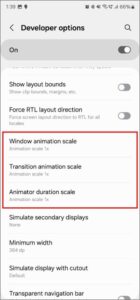Όλα τα τηλέφωνα Android έχουν τις Επιλογές προγραμματιστή κρυμμένες μέσα στις Ρυθμίσεις. Αν και μπορεί να μην το χρησιμοποιείτε συχνά, μπορούν να σας βοηθήσουν να εξασφαλίσετε μεγαλύτερη διάρκεια ζωής της μπαταρίας. Ορισμένες ρυθμίσεις εκεί σάς επιτρέπουν να τροποποιείτε κινούμενα σχέδια, να ελέγχετε εφαρμογές φόντου και πολλά άλλα, τα οποία μπορούν να βοηθήσουν στη διατήρηση της διάρκειας ζωής της μπαταρίας. Ακολουθούν οι χρήσιμες ρυθμίσεις Επιλογές προγραμματιστή για να επεκτείνετε τη διάρκεια ζωής της μπαταρίας του τηλεφώνου σας Android.
Για πρόσβαση σε αυτές τις επιλογές, κατευθυνθείτε στο Ρυθμίσεις > Για το τηλέφωνο και πατήστε Αριθμός κατασκευής επτά φορές. Θα δείτε ένα μήνυμα επιβεβαίωσης. Όταν επισκέπτεστε ξανά τις Ρυθμίσεις, Επιλογές ανάπτυξης θα εμφανιστεί εκεί (ή Ρυθμίσεις > Σύστημα σε ορισμένα τηλέφωνα).
PIA VPN | Το #1 Πιο Έμπιστο VPN Στην Ελλάδα | Απόκτησε 2 έτη + 4 μήνες δωρεάν με 1.85€/μήνα
Συνδεθείτε στην ομάδα TechVorteX στο Viber
Διαβάστε επίσης :Πώς να ελέγξετε την υγεία της μπαταρίας στο Android
Πώς να βρείτε τον αριθμό IMEI στο Android (με/χωρίς τηλέφωνο)
1. Μειώστε τα κινούμενα σχέδια
Έχετε παρατηρήσει ποτέ πόσο ομαλά τα εικονίδια γλιστρούν μέσα και έξω ή οι εφαρμογές ανοίγουν με μια μικρή αναπήδηση; Όλα είναι χάρη στα κινούμενα σχέδια. Αν και φαίνονται δροσερά και προσθέτουν οπτική γοητεία, μπορούν να εξαντλήσουν λίγο την μπαταρία σας καθώς το τηλέφωνό σας δουλεύει πιο σκληρά για να τα πραγματοποιήσει.
Αυτά είναι τα καλά νέα: μπορείτε να τα μειώσετε στις Επιλογές προγραμματιστή για να τιθασεύσετε αυτά τα κινούμενα σχέδια. Αυτό θα απλοποιήσει τις μεταβάσεις, θα εξοικονομήσει λίγη μπαταρία και θα κάνει το τηλέφωνό σας να έχει μεγαλύτερη απόκριση.
Για αυτό, κατευθυνθείτε προς Επιλογές ανάπτυξης > Κλίμακα κινούμενων σχεδίων παραθύρων > Κλίμακα κινουμένων σχεδίων μετάβασης > Κλίμακα διάρκειας εμψυχωτή. Ρυθμίστε καθεμία από αυτές τις κλίμακες σε χαμηλότερη τιμή, όπως 0,5x. Μπορείτε ακόμη και να τα απενεργοποιήσετε εντελώς, αλλά η εμπειρία διεπαφής στο Android σας μπορεί να αισθάνεται αλματώδης χωρίς αυτές τις ομαλές μεταβάσεις.
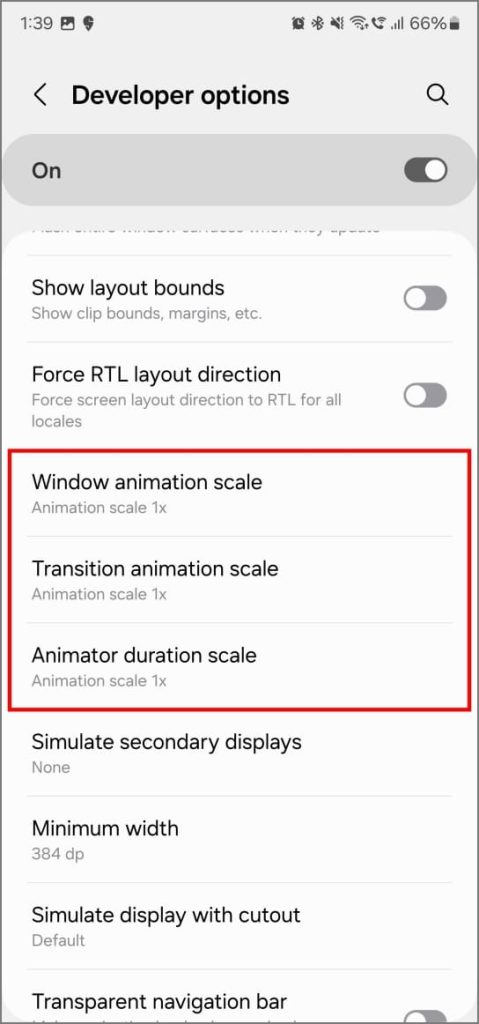
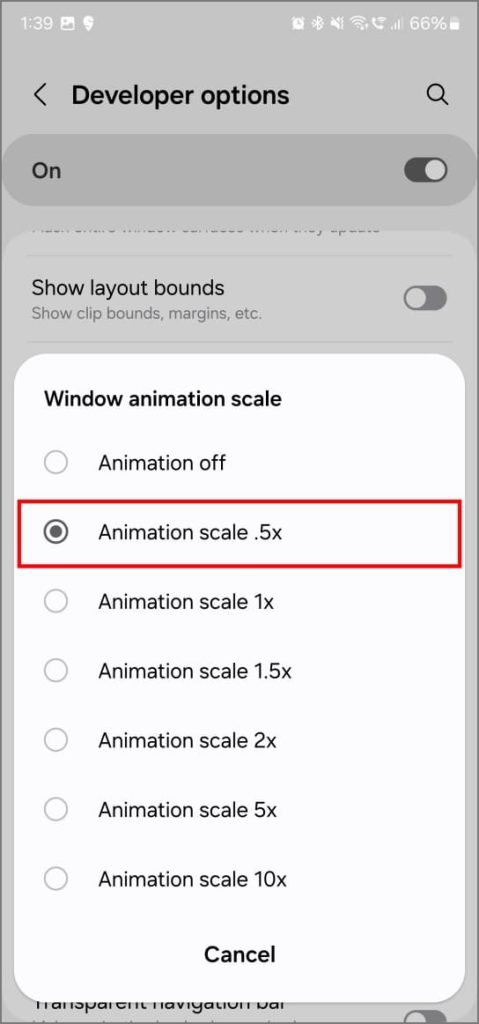
2. Απενεργοποιήστε το Mobile Data Always Active
Πολλά τηλέφωνα Android διατηρούν ενεργά τα δεδομένα κινητής τηλεφωνίας ακόμα και όταν είστε σε Wi-Fi. Μην ανησυχείς. δεν είναι λάθος. Αυτή η λειτουργία βοηθά στην αποφυγή λόξυγκα, όπως το μήνυμα προσωρινής αποθήκευσης όταν πέφτει το Wi-Fi σας ενώ παρακολουθείτε ένα βίντεο YouTube. Το τηλέφωνό σας θα μεταβεί γρήγορα σε δεδομένα κινητής τηλεφωνίας, διατηρώντας την ομαλή αναπαραγωγή του βίντεό σας.
Ωστόσο, η συνεχής χρήση δεδομένων κινητής τηλεφωνίας (ειδικά σε 5G) μπορεί να εξαντλήσει την μπαταρία σας πιο γρήγορα. Εάν βρίσκεστε κυρίως σε αξιόπιστες ζώνες Wi-Fi (όπως στο σπίτι ή στη δουλειά), μπορείτε να απενεργοποιήσετε αυτήν τη λειτουργία. Κατευθύνομαι προς Επιλογές ανάπτυξης –Δεδομένα κινητής τηλεφωνίας πάντα ενεργά και απενεργοποιήστε το.

Σημείωση: Εάν χρησιμοποιείτε κλήσεις Wi-Fi, είναι καλύτερο να διατηρήσετε αυτήν τη ρύθμιση ενεργοποιημένη. Η απενεργοποίησή του μπορεί να προκαλέσει πτώση των κλήσεων, εάν η μετάβαση από το Wi-Fi στο κινητό διαρκέσει πολύ.
3. Αναγκαστική σκοτεινή λειτουργία
Εάν το τηλέφωνό σας διαθέτει οθόνη AMOLED, η χρήση της σκοτεινής λειτουργίας μπορεί να εξοικονομήσει λίγη μπαταρία. Ωστόσο, μην περιμένετε εκπληκτικά αποτελέσματα γιατί η Dark Mode δεν εξοικονομεί τεράστια ποσά μπαταρίας. Οι ερευνητές του Πανεπιστημίου Purdue διεξήγαγαν μια μελέτη συσχέτισης μεταξύ σκοτεινή λειτουργία και κατανάλωση μπαταρίας για να αποδείξει ότι εξοικονομεί μόνο περίπου 3% έως 9% της μπαταρίας, ανάλογα με τα επίπεδα φωτεινότητας της οθόνης.
Ενώ τα περισσότερα σύγχρονα τηλέφωνα διαθέτουν σκοτεινή λειτουργία στις ρυθμίσεις, θα βρείτε ένα ακόμη ισχυρό εργαλείο στις Επιλογές προγραμματιστή – Αναγκαστική σκοτεινή λειτουργία. Αυτό σας επιτρέπει να απολαμβάνετε σκοτεινά θέματα ακόμα και σε εφαρμογές που δεν τα διαθέτουν ακόμη.
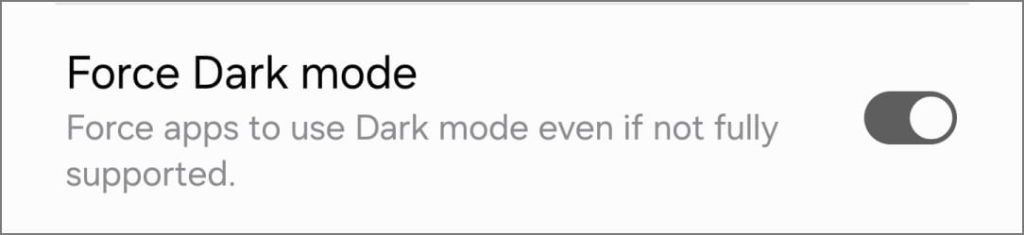
Για παράδειγμα, η εφαρμογή Amazon Shopping δεν υποστηρίζει τη σκοτεινή λειτουργία, αλλά το Force Dark Mode μπορεί να τη μεταμορφώσει για εξοικονόμηση μπαταρίας. Λάβετε υπόψη ότι ορισμένα στοιχεία διεπαφής ενδέχεται να μην εμφανίζονται σωστά όταν επιβάλλονται.
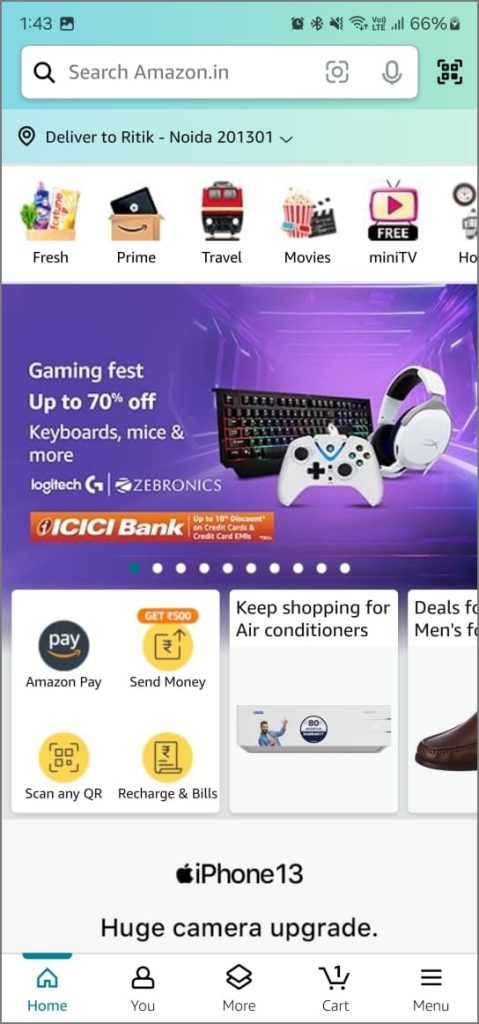

4. Ορίστε όριο διαδικασίας φόντου
Το τηλέφωνό σας Android είναι αρκετά έξυπνο – χειρίζεται καλά τις εφαρμογές φόντου από μόνο του. Αλλά για συσκευές χαμηλού επιπέδου ή παλαιότερες, ο περιορισμός των διαδικασιών στο παρασκήνιο μπορεί να αλλάξει το παιχνίδι. Αυτό μπορεί να εξοικονομήσει μπαταρία και να κάνει το τηλέφωνό σας να αισθάνεται λίγο πιο γρήγορο.
Κατευθύνομαι προς Επιλογές ανάπτυξης και βρείτε Όριο διαδικασίας παρασκηνίου. Δοκιμάστε επιλογές όπως Το πολύ 3 διαδικασίες ή Το πολύ 4 διαδικασίες για να δείτε τι λειτουργεί καλύτερα. Θυμηθείτε, αποφύγετε Δεν υπάρχουν διαδικασίες παρασκηνίου καθώς μπορεί να χάσετε σημαντικές ειδοποιήσεις.
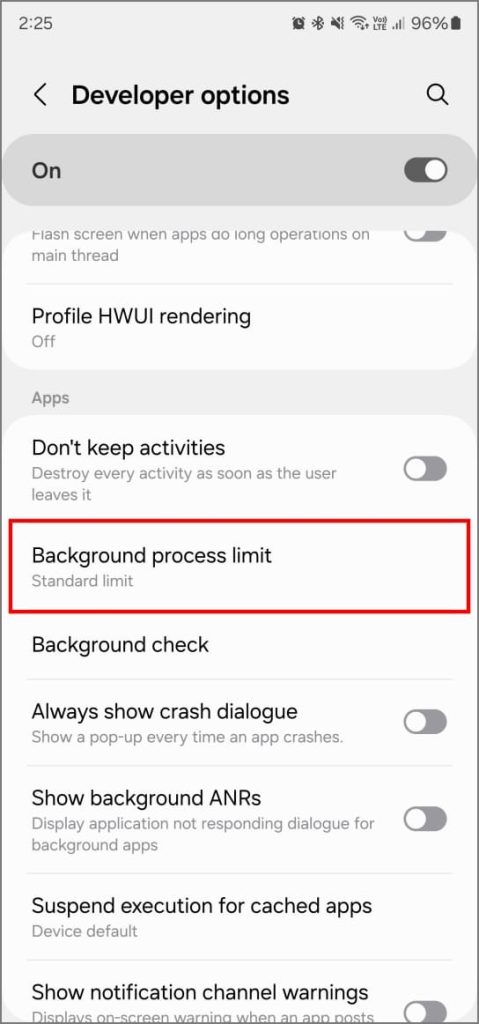
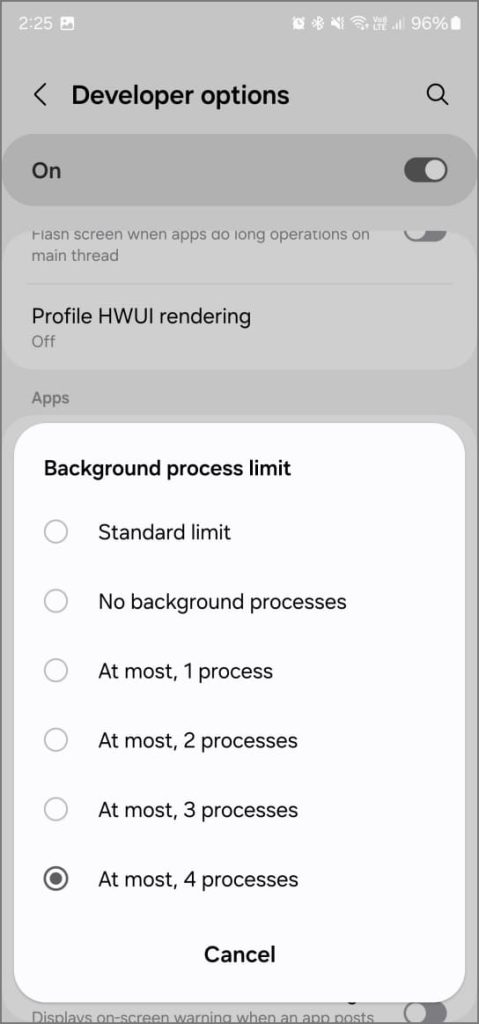
Εάν έχετε ένα νεότερο τηλέφωνο, αυτή η προσαρμογή μπορεί να μην είναι μεγάλη υπόθεση, επομένως εξαρτάται από εσάς εάν θέλετε να το δοκιμάσετε.
5. Ενεργοποιήστε το Wi-Fi Scan Throttling
Οι εφαρμογές στο τηλέφωνό σας Android πραγματοποιούν πάντα σάρωση για διαθέσιμα δίκτυα Wi-Fi, ακόμα κι αν δεν προσπαθείτε ενεργά να συνδεθείτε. Αυτό συμβαίνει στο παρασκήνιο και μπορεί να εξαντλήσει την μπαταρία σας.
Για να το διορθώσετε, ανοίξτε Επιλογές ανάπτυξης και ενεργοποιήστε Στραγγαλισμός σάρωσης Wi-Fi. Αυτή η ρύθμιση θέτει ένα όριο στο πόσο συχνά οι εφαρμογές μπορούν να αναζητήσουν Wi-Fi. Σκεφτείτε το σαν να τους δίνετε ένα μικρό χρονικό όριο – οι εφαρμογές στο προσκήνιο μπορούν να σαρώνουν μόνο τέσσερις φορές κάθε δύο λεπτά, ενώ οι εφαρμογές παρασκηνίου περιορίζονται σε μία φορά κάθε 30 λεπτά.

6. Θέστε τις εφαρμογές εξάντλησης της μπαταρίας σε κατάσταση αναμονής
Συνήθως, τα περισσότερα τηλέφωνα Android διαθέτουν προσαρμοστικά μέτρα εξοικονόμησης μπαταρίας. Τα τηλέφωνα Samsung Galaxy, ειδικότερα, μπορούν να θέσουν αυτόματα τις εφαρμογές που δεν χρησιμοποιούνται για να μειώσουν την κατανάλωση μπαταρίας.
Οι Επιλογές προγραμματιστή προσφέρουν μια παρόμοια προσαρμογή που ονομάζεται Εφαρμογές αναμονής, το οποίο βοηθά το τηλέφωνό σας να εκχωρεί πόρους με βάση τη συχνότητα και την πρόσφατη χρήση αυτών των εφαρμογών. Ταξινομεί τις εφαρμογές σε διαφορετικές κατηγορίες (όπως Ενεργός, Σετ εργασίας, Συχνάζω, Σπάνιος και Περιορισμένος) με βάση το πόσο συχνά τα χρησιμοποιείτε.
Ενώ το τηλέφωνό σας κάνει το μεγαλύτερο μέρος της δουλειάς αυτόματα, εάν μια εφαρμογή φαίνεται σαν να είναι βαριά μπαταρία, μπορείτε να ελέγξετε την κατάσταση της εφαρμογής Standby. Στη συνέχεια, μπορείτε να το μετακινήσετε στο Περιοριστικός κατηγορία για να περιορίσει τη δραστηριότητα του παρασκηνίου και να εξοικονομήσει μπαταρία. Απλώς θυμηθείτε, αυτό δεν είναι ιδανικό για εφαρμογές που χρησιμοποιείτε συνεχώς.
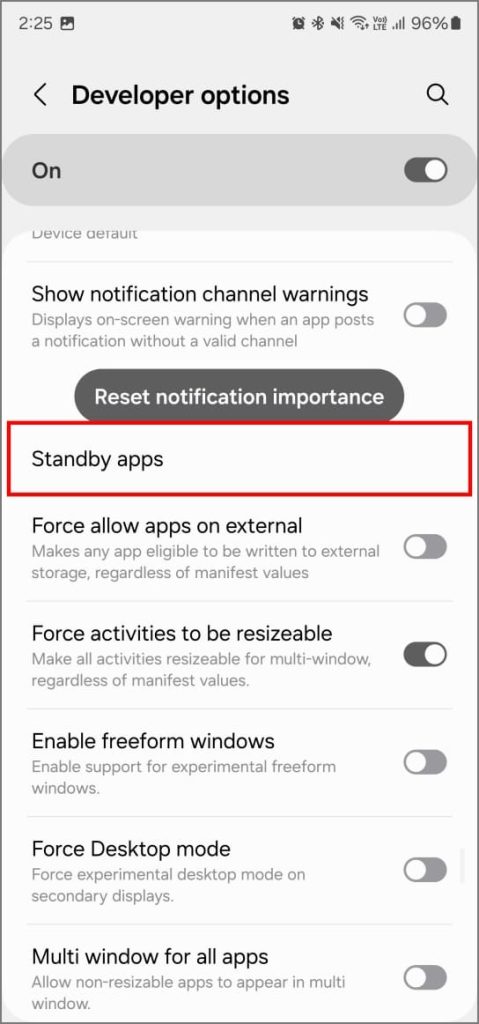
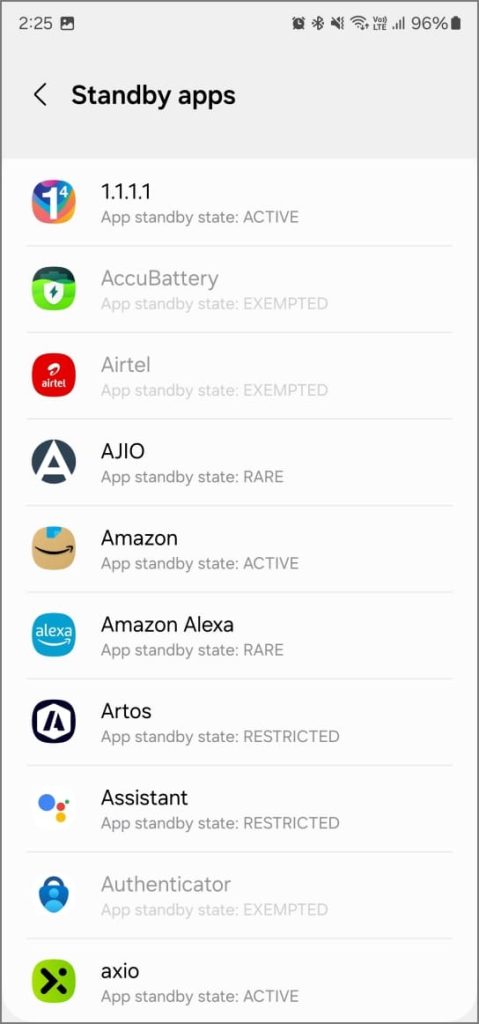

Μπορείτε επίσης να ενεργοποιήσετε τη ρύθμιση “Μην διατηρούνται δραστηριότητες”.
Μπορεί να έχετε δει Μην κρατάτε δραστηριότητες στις Επιλογές προγραμματιστή. Αυτή η ρύθμιση σκοτώνει οποιαδήποτε εφαρμογή τη στιγμή που αλλάζετε από αυτήν και η εφαρμογή μπαίνει στο παρασκήνιο. Αν και μπορεί να φαίνεται σαν μια κίνηση εξοικονόμησης μπαταρίας, δεν θα συνιστούσα να το χρησιμοποιήσετε για δύο λόγους:
- Αυξημένη αποστράγγιση μπαταρίας: Η συνεχής επανεκκίνηση εφαρμογών από την αρχή καταναλώνει στην πραγματικότητα περισσότερη ενέργεια από το να τις διατηρεί σε αναστολή στη μνήμη.
- Ασταθής εμπειρία: Μπορεί να αντιμετωπίσετε σφάλματα εφαρμογής, καθυστερήσεις στην εναλλαγή εφαρμογών και απώλεια δεδομένων. Αυτό προσφέρει μια συνολική λιγότερο ομαλή εμπειρία στο τηλέφωνό σας.
Μικρές αλλαγές για περισσότερη δύναμη
Οι Επιλογές προγραμματιστή είναι ένας πολύ καλός τρόπος για να εξοικονομήσετε λίγη επιπλέον διάρκεια μπαταρίας από το τηλέφωνό σας Android σε συνδυασμό με παραδοσιακά κόλπα εξοικονόμησης μπαταρίας. Αυτά που συζητήσαμε παραπάνω, όπως το Wi-Fi Scan Throttling και η μείωση των κινούμενων εικόνων, μπορούν σίγουρα να κάνουν τη διαφορά – τα δοκίμασα στο Samsung Galaxy S23 Ultra για να το επιβεβαιώσω.
Απλώς ένα heads-up, το να μπλέξεις με άλλες επιλογές μπορεί να γίνει δύσκολο. Επομένως, είναι καλύτερο να θυμάστε τι ακριβώς κάνουν πριν κάνετε αλλαγές. Αλλά αν τα πράγματα πάνε πλάγια, η απενεργοποίηση των Επιλογών προγραμματιστή θα επαναφέρει τα πράγματα στο κανονικό.